La pestaña Notas de la página Documentos de RH brinda a los administradores y supervisores selectos un lugar donde se pueden crear y almacenar notas para cada empleado. Esta sección no es visible para el empleado y puede usarse para notas ocasionales relacionadas con el desempeño o para registrar cuándo se entregó una pieza de equipo al empleado, por ejemplo. Para usar esta función:
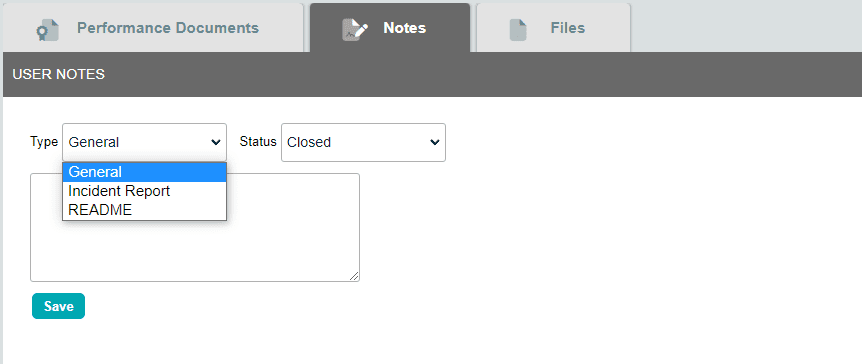
- Desde el Panel, haga clic en el icono de rueda dentada
 a la izquierda del nombre de un empleado.
a la izquierda del nombre de un empleado. - Haga clic en el botón Documentos de RH en la parte superior de la página.
- Navegue a la pestaña Notas.
- Seleccione el Tipo de nota en el menú desplegable (General, Informe de incidentes o LÉAME).
- Seleccione el estado de la nota. (Las notas abiertas se marcarán en rojo).
- Escriba la nota en el campo de texto y haga clic en el botón Guardar.
Alternativamente:
- En el Panel, vaya a la pestaña Recursos humanos.
- A la derecha del nombre del empleado, haga clic en el número azul a la derecha de Notas en el perfil del empleado.
- Seleccione el Tipo de nota en el menú desplegable (General, Informe de incidentes o LÉAME).
- Seleccione el Estado de la nota. (Las notas abiertas se marcarán en rojo).
- Escriba la nota en el campo de texto y haga clic en el botón Guardar.
Las notas aparecerán en una tabla debajo del formulario. La fecha y la hora, el creador, el tipo, el estado y el texto de la nota aparecen en columnas separadas. El tipo y el estado se pueden cambiar utilizando los menús desplegables en sus respectivas columnas, si es necesario. Las notas se pueden eliminar usando el botón eliminar eliminar![]() en la columna de la derecha.
en la columna de la derecha.
